نحوه پیگیری مراحل در آیفون و اندروید
با مجله هشت پیک با مقاله ی نحوه پیگیری مراحل در آیفون و اندروید همراه ما باشید
پیاده روی ساده ترین راه برای فعال و سالم ماندن در بین تمام تمرینات است. اگر برای حفظ انگیزه برای پیاده روی روزانه تلاش می کنید، می توانید از تلفن هوشمند خود کمک بگیرید. تلفن اندروید یا آیفون شما می تواند به شما در پیگیری مراحل روزانه کمک کند. بیایید یاد بگیریم که چگونه آن را انجام دهیم.

امروزه اکثر گوشی های هوشمند دارای سنسوری برای ردیابی مراحل هستند، بنابراین نیازی به خرید ساعت هوشمند ندارید. در این مقاله نحوه ردیابی مراحل خود و تعیین هدف گام روزانه را به اشتراک خواهیم گذاشت. بیایید قدم های کودکی برداریم و شروع کنیم.
اما ابتدا، ردیابی مراحل را روشن کنید
قبل از اینکه یاد بگیریم مراحل را در آیفون و اندروید ردیابی کنیم، ابتدا ردیابی مراحل را در تلفن هوشمند خود روشن کنیم. بهتر است ابتدا این تنظیمات را بررسی و روشن کنید تا گوشی هوشمند شما بتواند بدون زحمت قدم های شما را بشمارد. در اینجا نحوه انجام این کار در اندروید و آیفون خود آورده شده است.
Motion & Fitness را در آیفون فعال کنید
مرحله 1: اگر Apple Health را ندارید نصب کنید. سپس، برنامه تنظیمات را باز کنید و روی Privacy & Security ضربه بزنید.
گام 2: به پایین اسکرول کنید و روی Motion & Fitness ضربه بزنید.
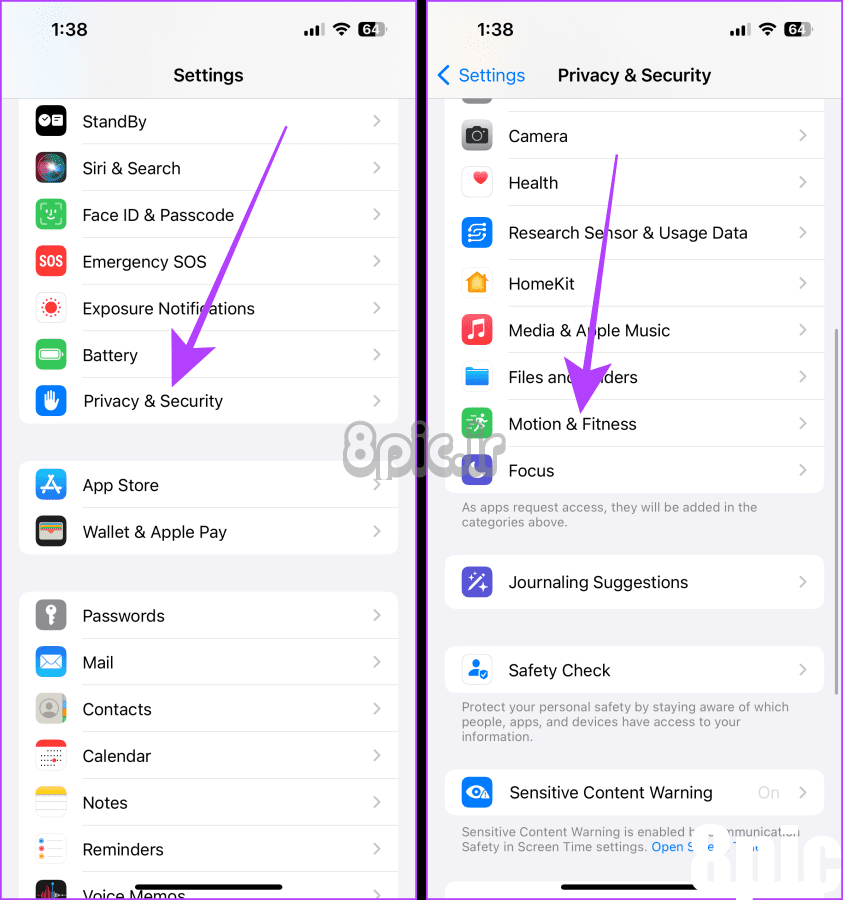
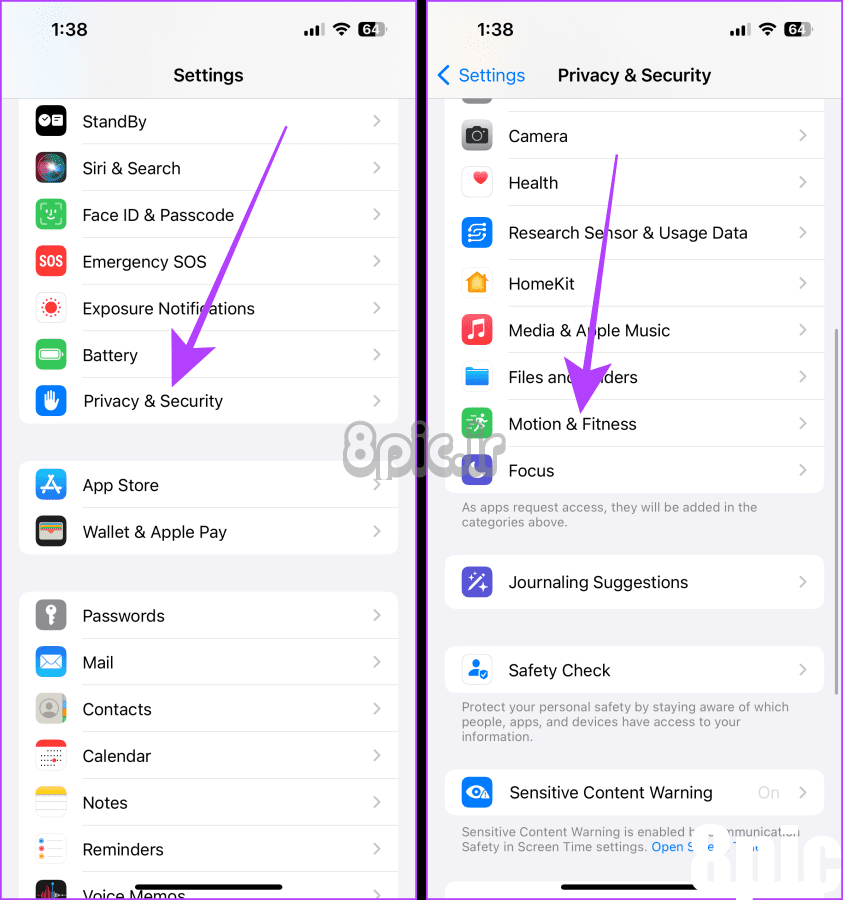
مرحله 3: ضامن را برای Fitness Tracking روشن کنید و کلید Health را فعال کنید.
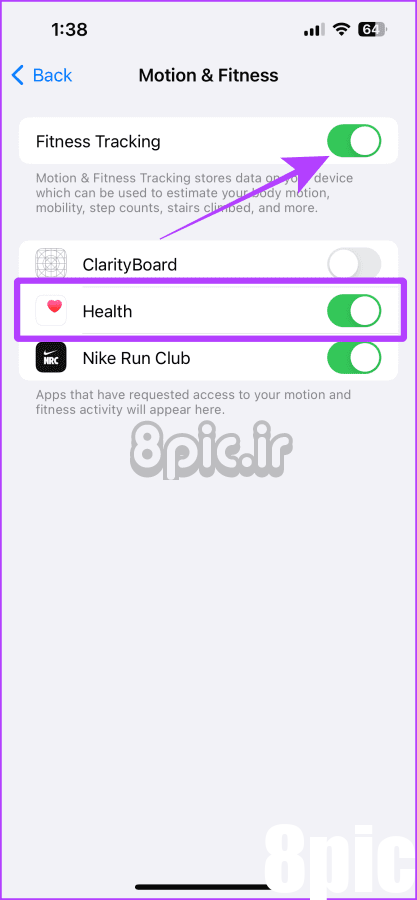
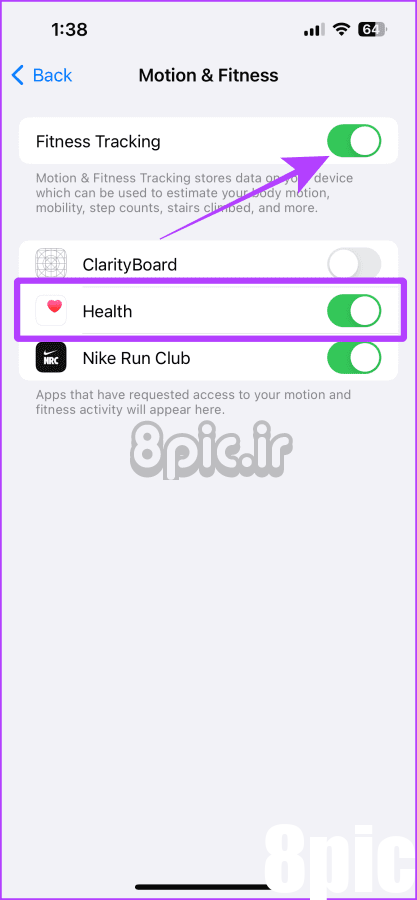
به Google Fit در اندروید مجوز بدهید
مرحله 1: Google Fit را نصب کنید. پس از اتمام، برنامه تنظیمات را اجرا کنید و روی Apps ضربه بزنید.
گام 2: به پایین اسکرول کنید و روی Fit ضربه بزنید.
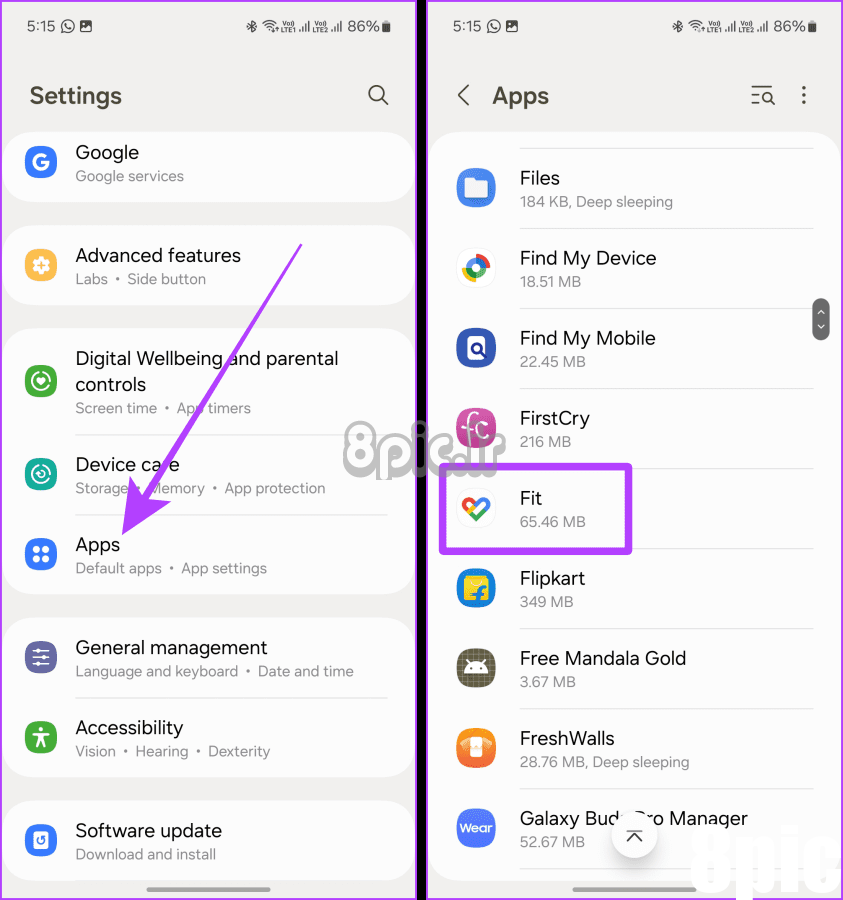
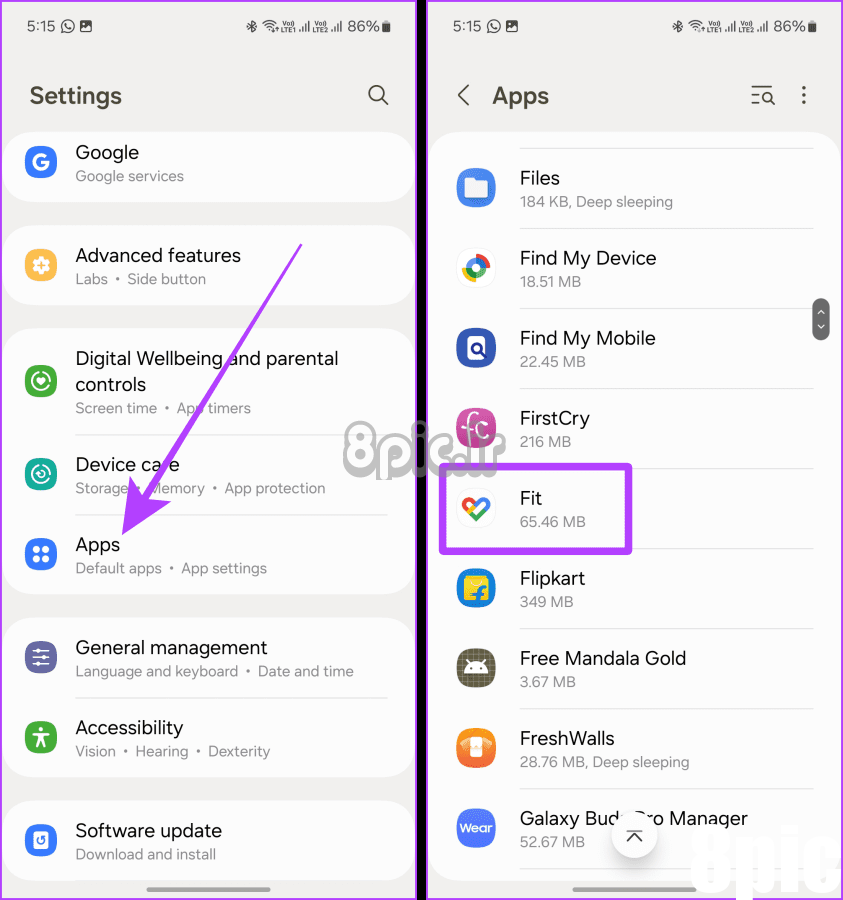
مرحله 3: روی Permissions ضربه بزنید.
مرحله 4: اکنون روی فعالیت فیزیکی ضربه بزنید.
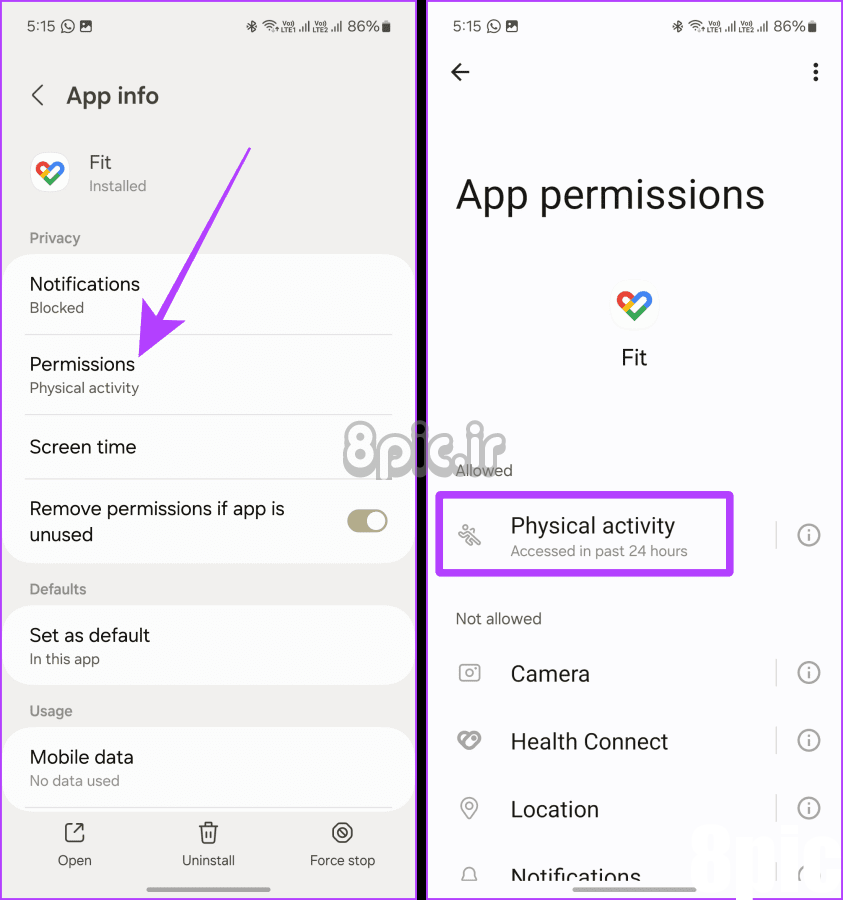
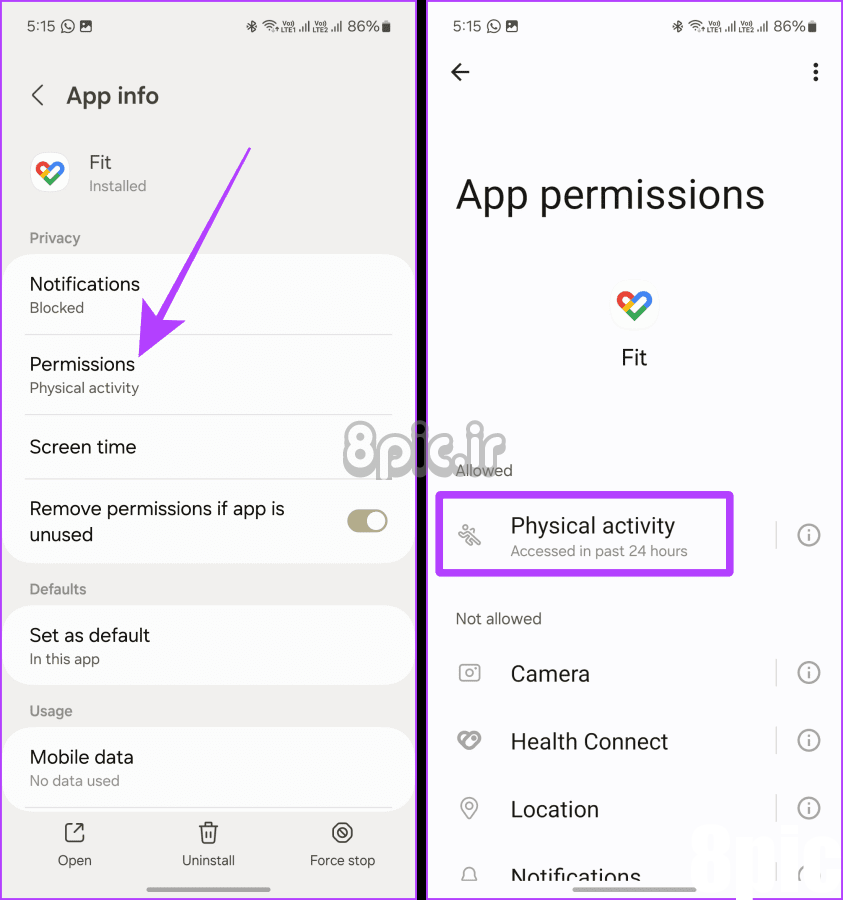
مرحله 5: روی Allow ضربه بزنید و تمام.
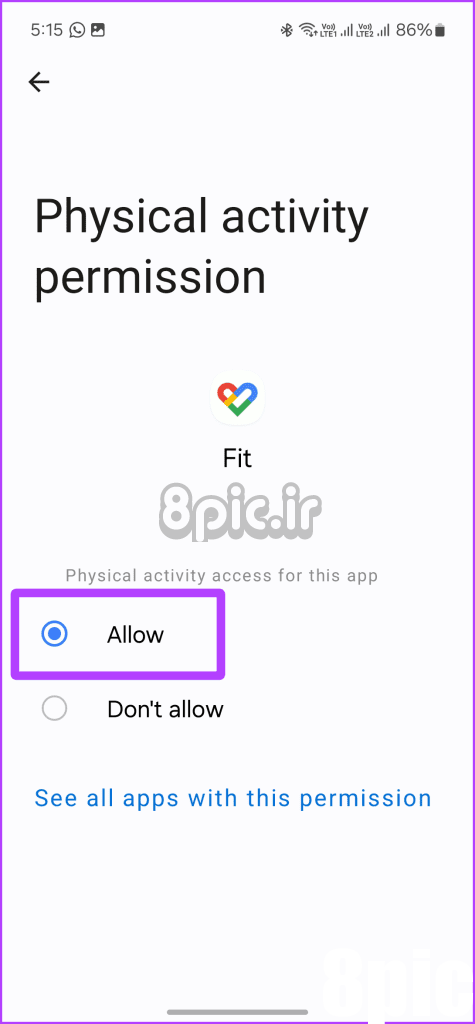
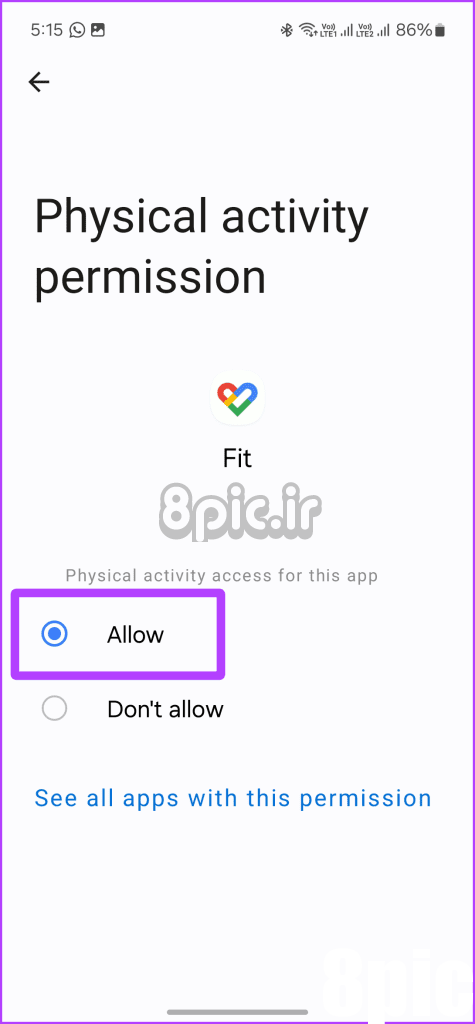
نحوه پیگیری مراحل در آیفون و اندروید
اکنون که می دانیم چگونه ردیابی مراحل را فعال کنیم، به قسمت بعدی می رویم، یعنی ردیابی مراحل با گوشی هوشمند اندرویدی یا آیفون خود. فرآیند انجام این کار بدون دردسر است. بیایید به مراحلی که باید برداریم نگاه کنیم.
مرحله 1: گوشی هوشمند آیفون یا اندروید خود را در جیب کمری یا باسن خود قرار دهید.
نکته: اگر جیب کمری ندارید، آن را در کیف دستی یا جیب پیراهن خود نگه دارید. با این حال، توجه داشته باشید که دقت کیف دستی یا جیب پیراهن کمی کمتر از یک جیب در سطح کمر است.


گام 2: حالا راه برو و تلفن شما به طور خودکار قدم های شما را می شمارد.
توجه داشته باشید: برای ردیابی مراحل خود نیازی به باز کردن برنامه ندارید. تلفن شما به طور خودکار این کار را انجام می دهد.


چگونه تعداد قدم های خود را مشاهده کنیم
رسیدن به هدف روزانه می تواند به شما در دستیابی به یک سبک زندگی سالم کمک کند. هم در اندروید و هم در آی او اس، به راحتی می توانید مراحلی را که طی کرده اید مشاهده کنید. در اینجا به این صورت است:
در آیفون
مرحله 1: اپلیکیشن Apple Health را در آیفون خود اجرا کنید و از پایین به تب Browse بروید.
گام 2: روی Activity از دستههای Health ضربه بزنید.
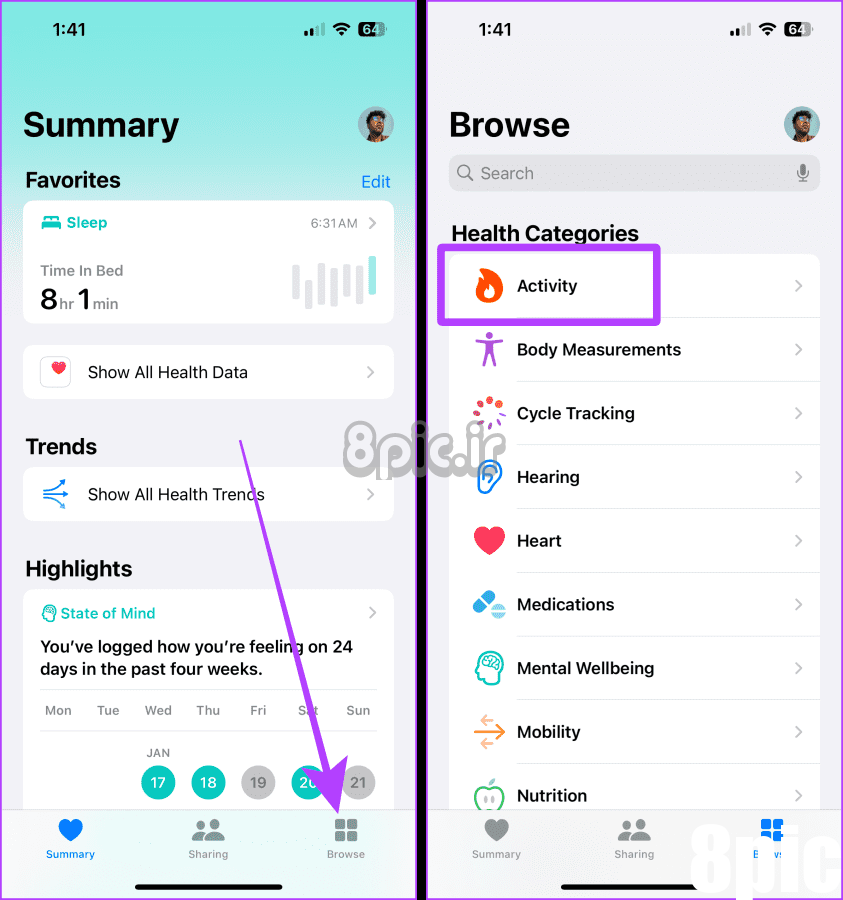
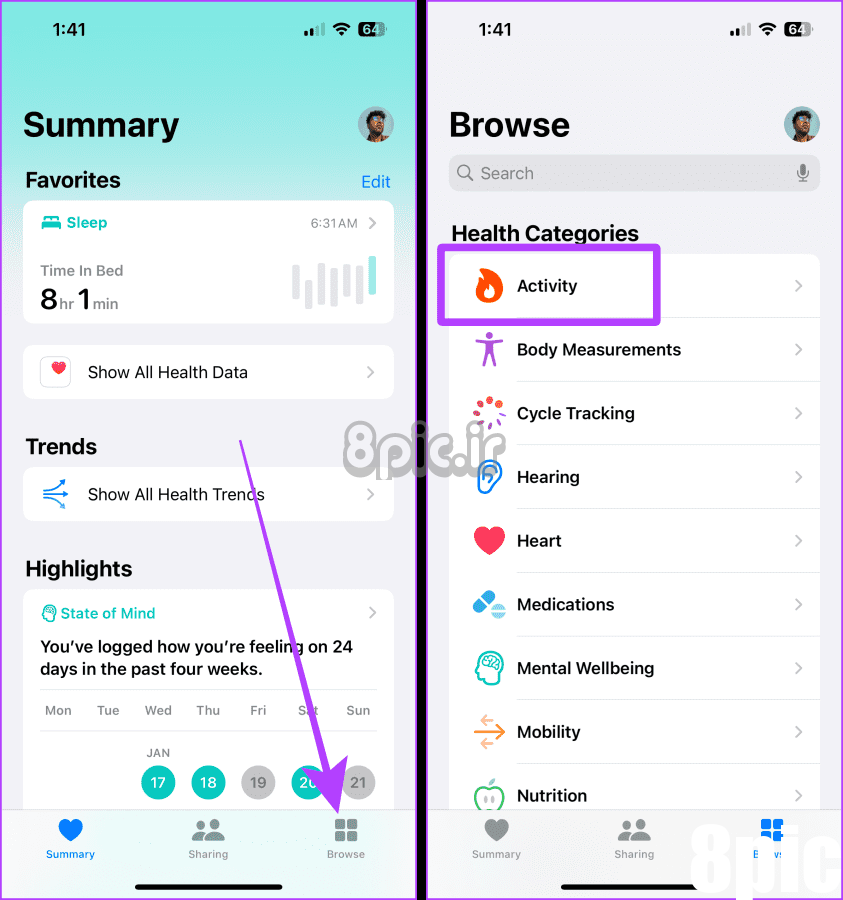
مرحله 3: در اینجا، به تعداد قدم های روز فعلی خود نگاه کنید. برای دانستن بیشتر در مورد تعداد قدم های خود، روی Steps ضربه بزنید.
مرحله 4: اکنون با ضربه زدن روی D، W، M، 6M و Y، تعداد گامهای خود را برای روز، هفته، ماه و غیره مشاهده کنید.
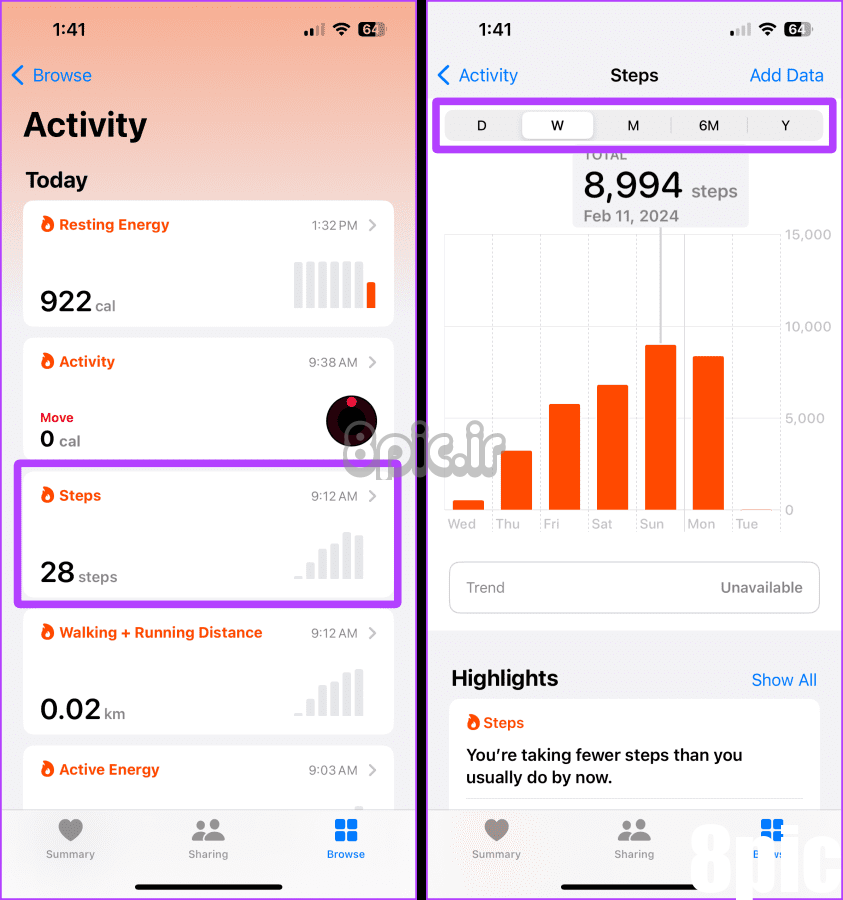
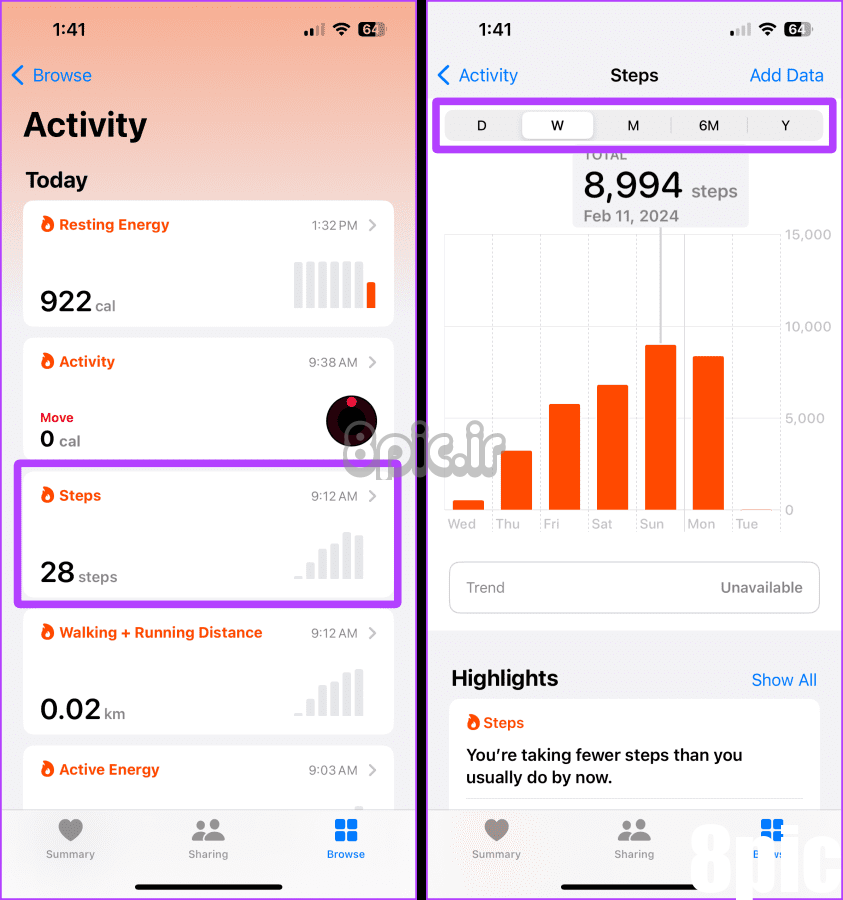
مراحل مشاهده کمی طولانی است. می توانید تعداد مراحل را به موارد دلخواه در Apple Health اضافه کنید. بیایید به مراحل نگاه کنیم
مرحله 5: برنامه Apple Health را باز کنید، به تب Summary بروید و روی Edit در زیر عکس نمایه خود ضربه بزنید.
مرحله 6: برای انتخاب روی ستاره کنار Steps ضربه بزنید.
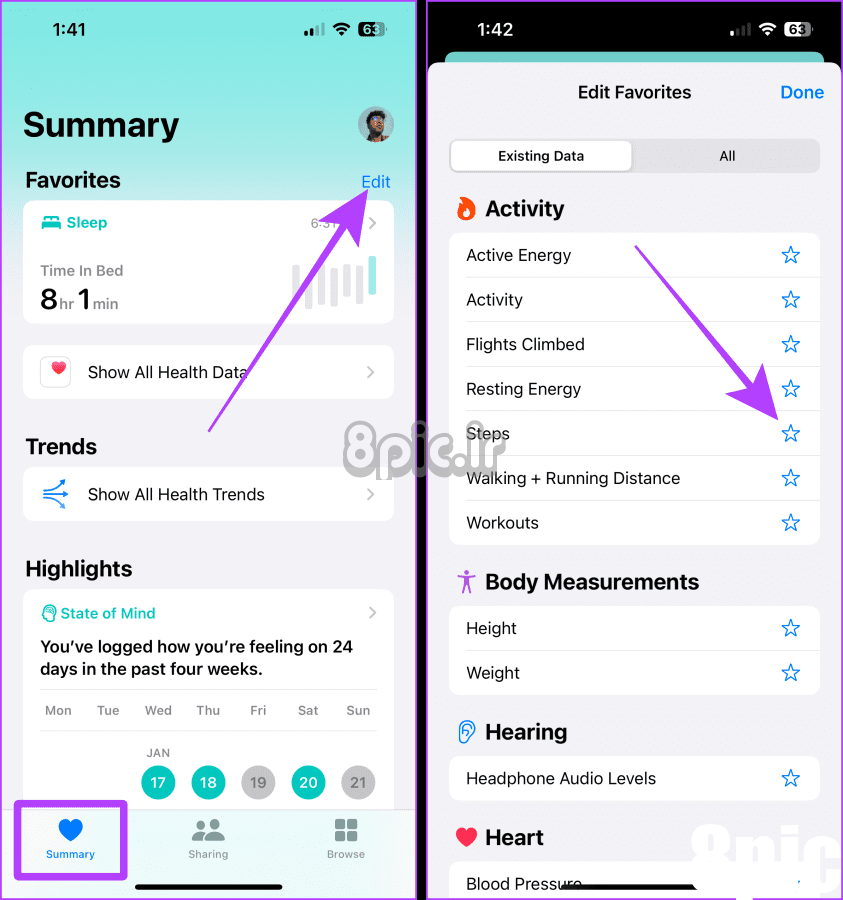
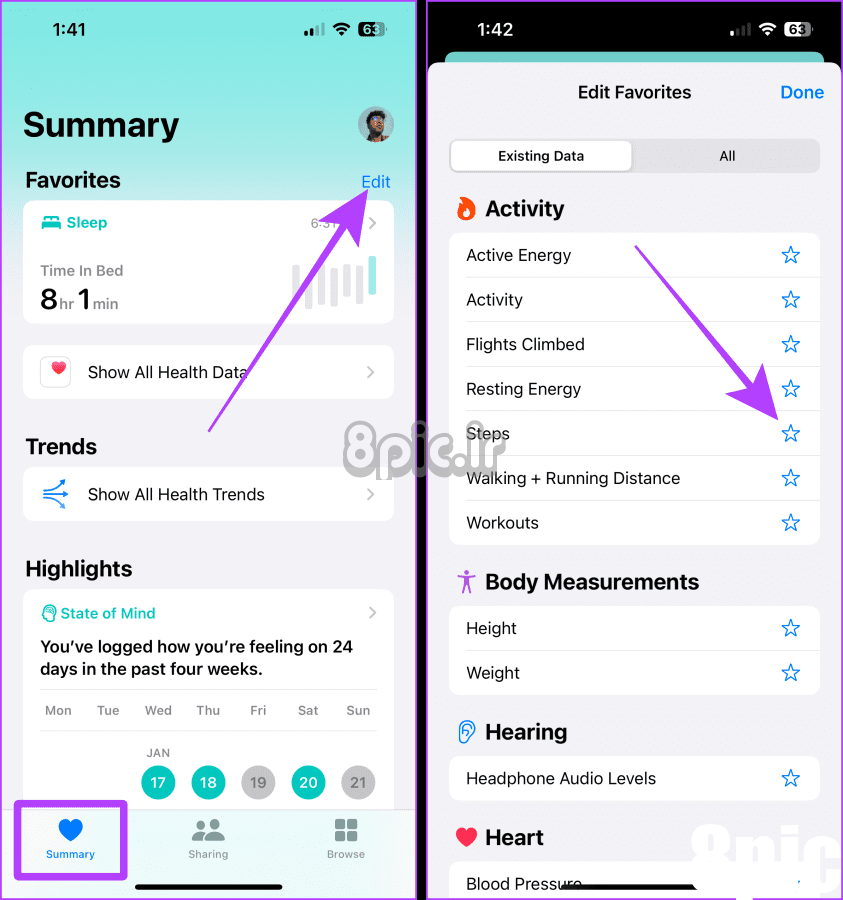
مرحله 7: روی Done ضربه بزنید.
مرحله 8: اکنون، با ضربه زدن روی آن، تعداد گامهای روزانه خود را از برگه Summary مشاهده کنید.
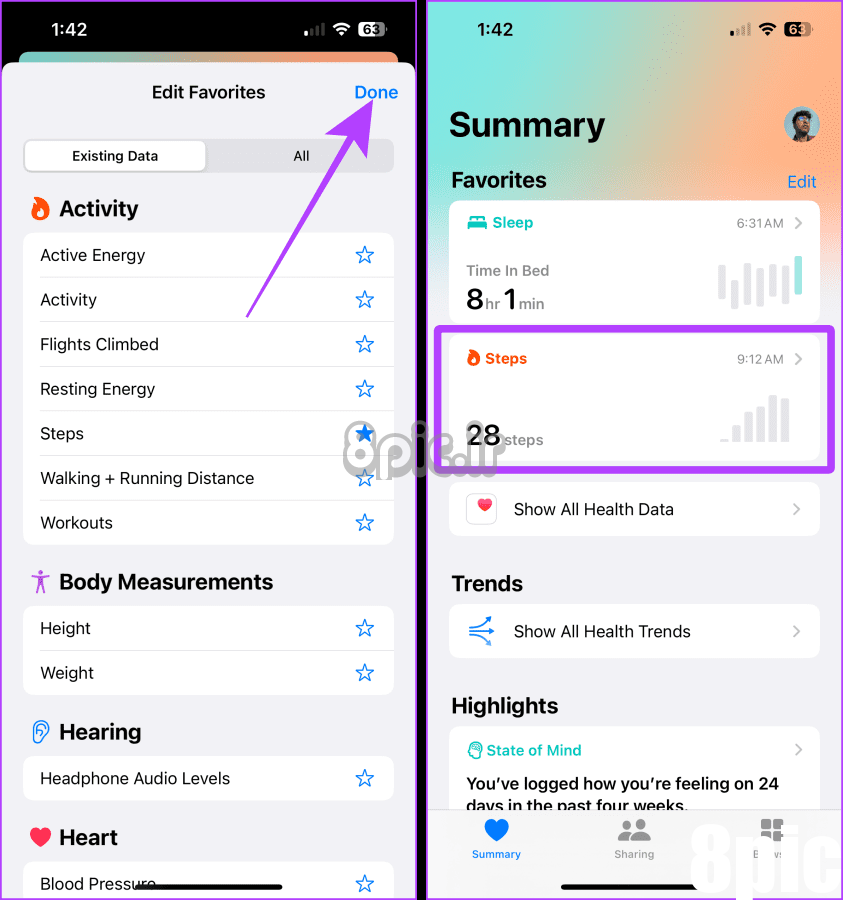
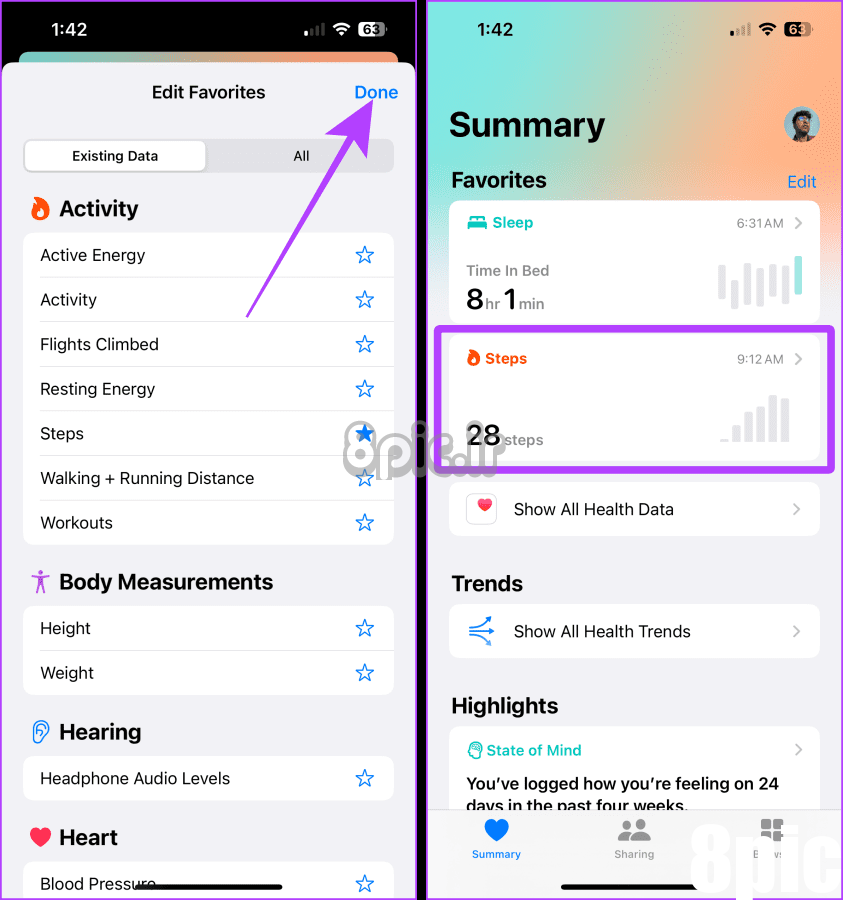
همچنین بخوانید: نحوه رفع عدم پیگیری مراحل برنامه Health در آیفون
در اندروید
مرحله 1: وقتی برنامه Google Fit را باز می کنید، مراحل را با اعداد آبی در صفحه اصلی نشان می دهد. علاوه بر این، می توانید برای مشاهده جزئیات، روی Steps ضربه بزنید.
گام 2: روی روز، هفته یا ماه ضربه بزنید تا تعداد گام های خود را بر اساس خواسته خود مشاهده کنید.
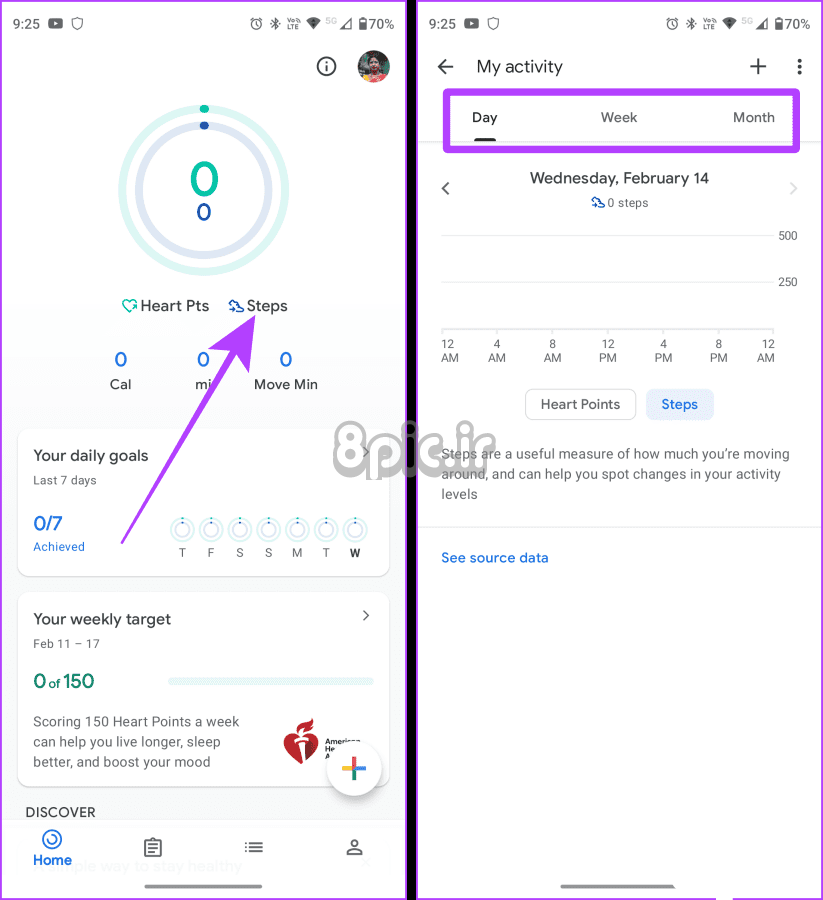
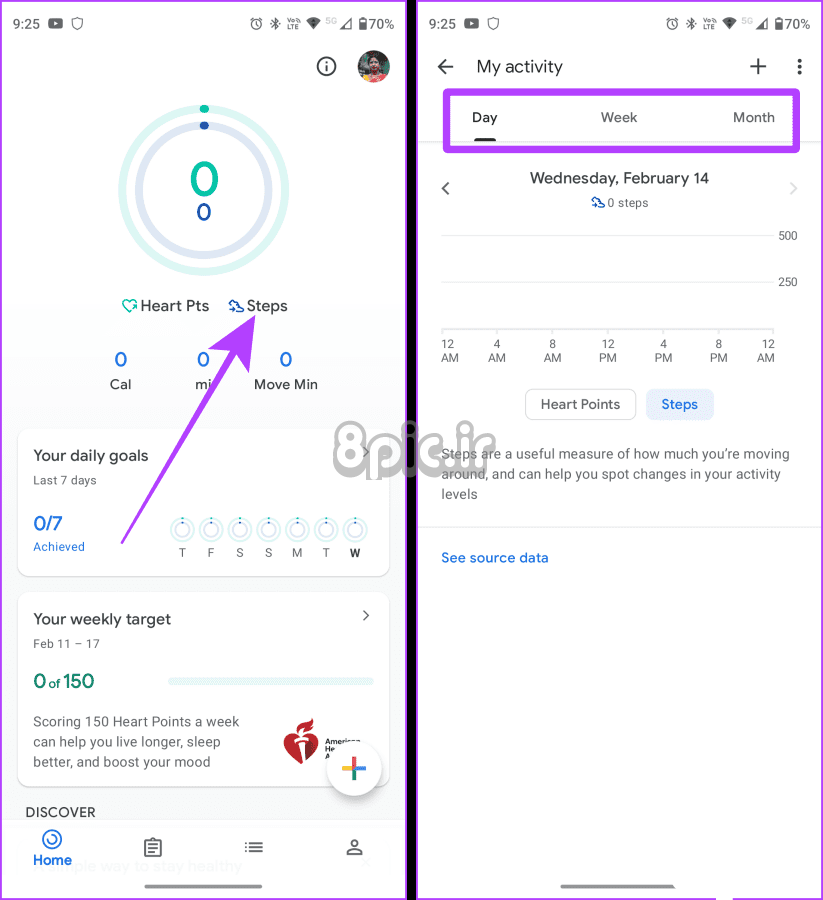
همچنین بخوانید: نحوه رفع عدم پیگیری مراحل برنامه Google Fit
یک هدف قدم روزانه تعیین کنید
اگر به تازگی پیاده روی را به عنوان یک عادت سالم شروع کرده اید، تعیین هدف روزانه و دستیابی به آن می تواند به شما در شکل گیری یک عادت خوب کمک کند. هر زمان که به این هدف روزانه دست یابید، به شما اطلاع داده می شود و به شما انگیزه می دهد که ادامه دهید. شما همچنین می توانید هدف را سفارشی کنید. در اینجا به این صورت است:
در آیفون
آیفونها به شما اجازه نمیدهند که هدف گامهای روزانه را مستقیماً تغییر دهید. در عوض، میتوانید کالریهایی را که میخواهید روزانه بسوزانید تغییر دهید یا تنظیم کنید. هرچه قدم های بیشتری بردارید، کالری بیشتری می سوزانید. و در اینجا نحوه تغییر هدف حرکت روزانه در آیفون خود آورده شده است.
مرحله 1: برنامه Fitness را در آیفون خود نصب و باز کنید. اکنون روی عکس نمایه خود ضربه بزنید.
گام 2: روی Change Move Goal ضربه بزنید.
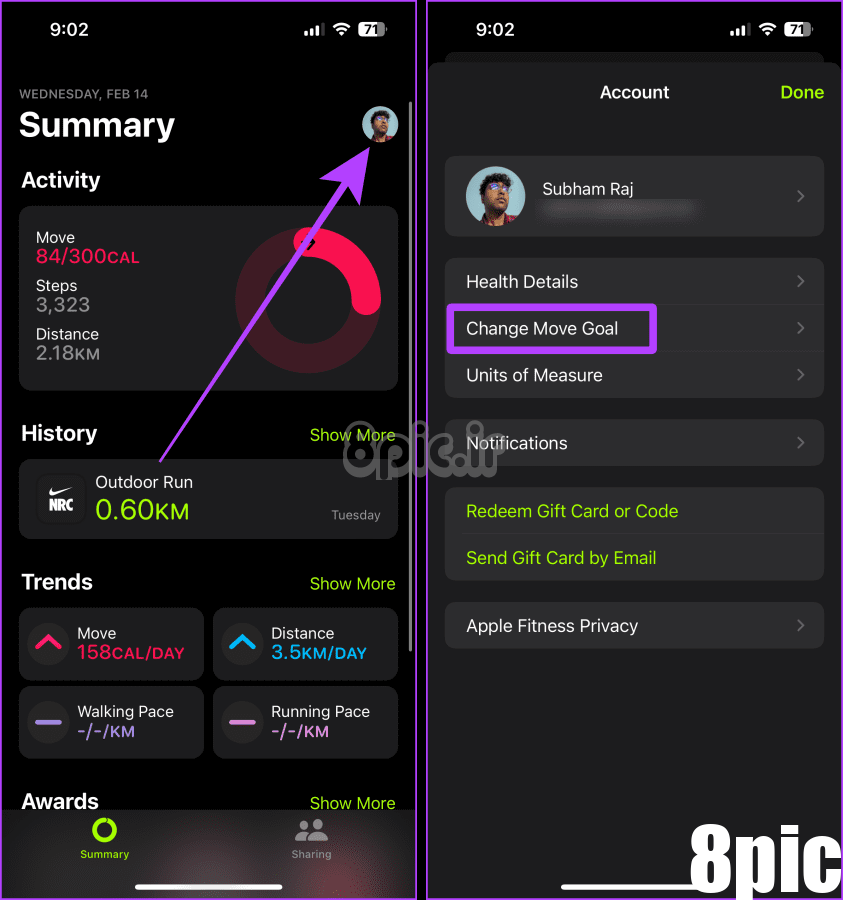
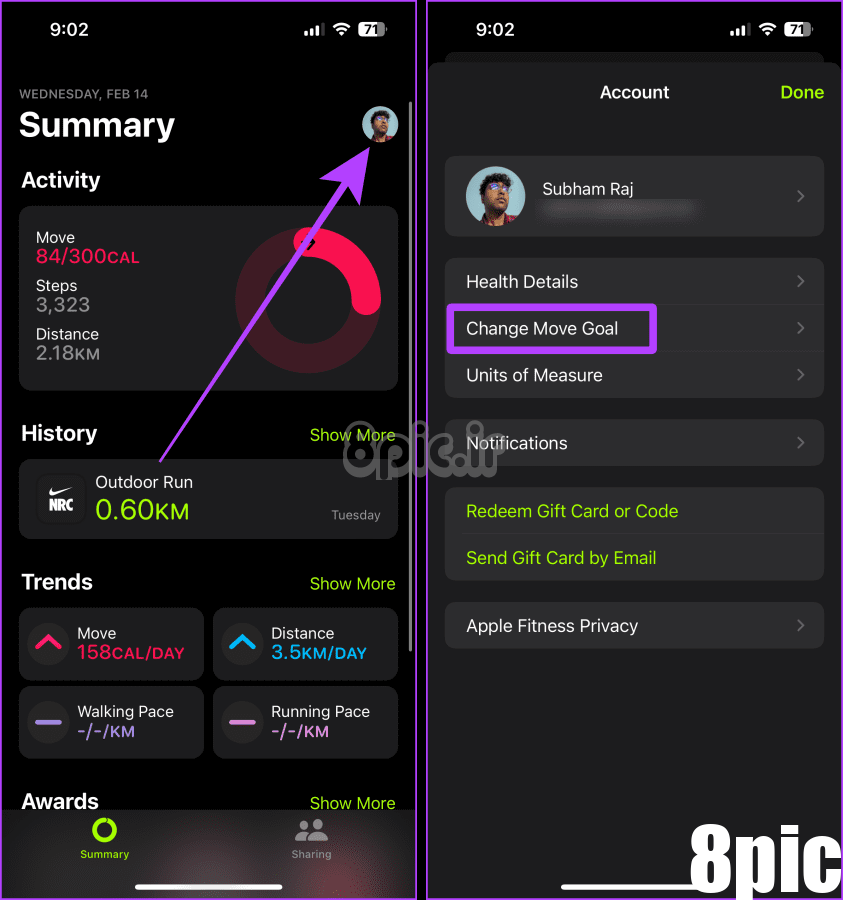
مرحله 3: برای افزایش یا کاهش هدف حرکت روزانه، روی دکمه + یا – ضربه بزنید.
مرحله 4: پس از انجام، روی Change Move Goal ضربه بزنید. و بس.
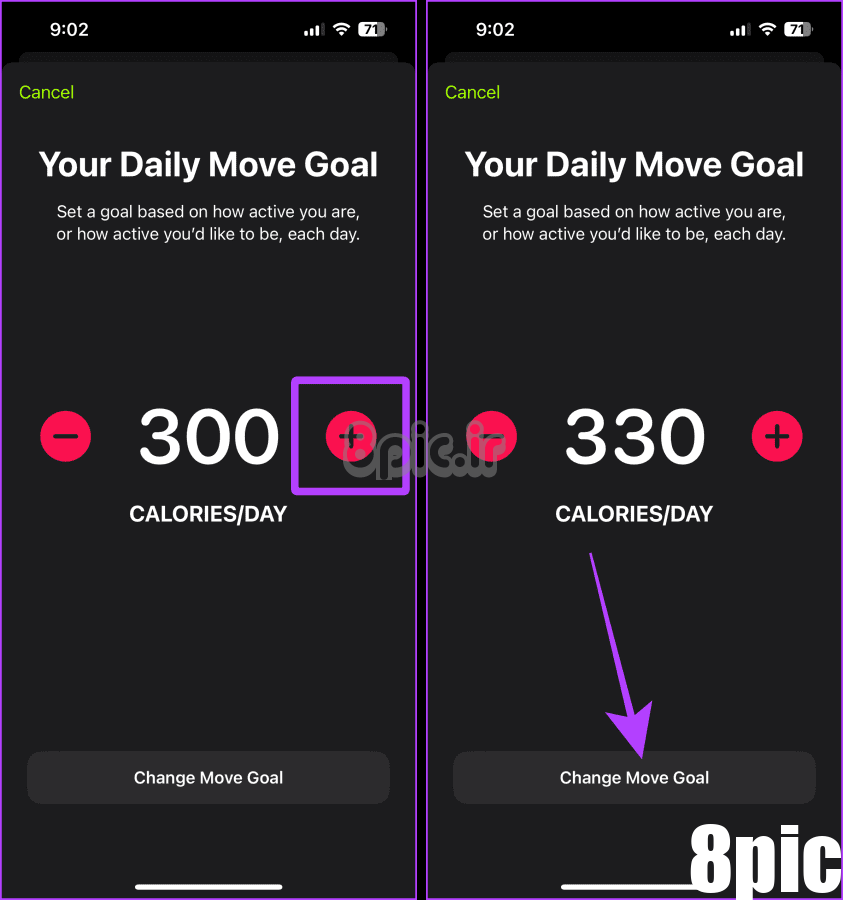
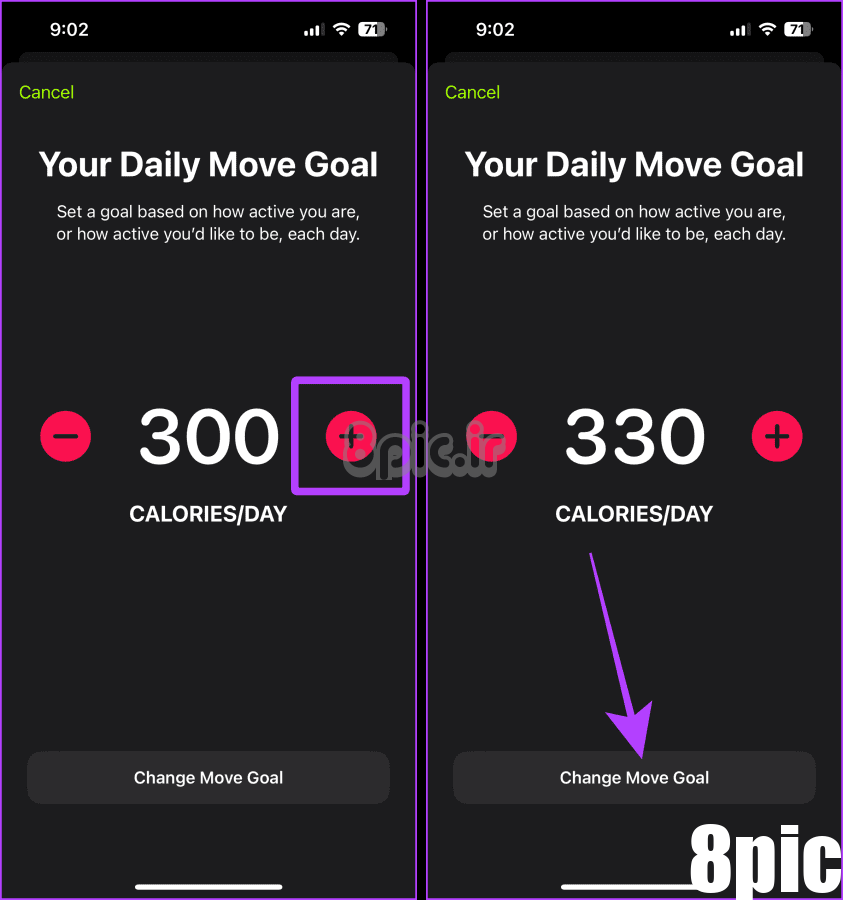
در اندروید
مرحله 1: برنامه Google Fit را اجرا کنید و روی برگه نمایه ضربه بزنید.
گام 2: در بخش اهداف فعالیت روی Steps ضربه بزنید.
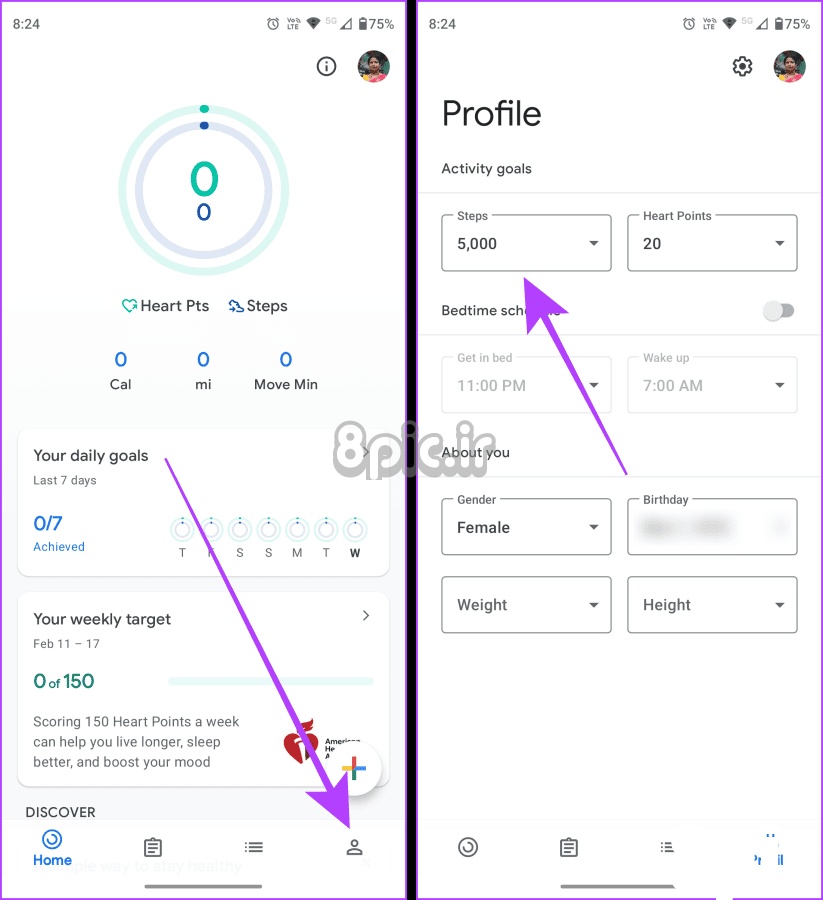
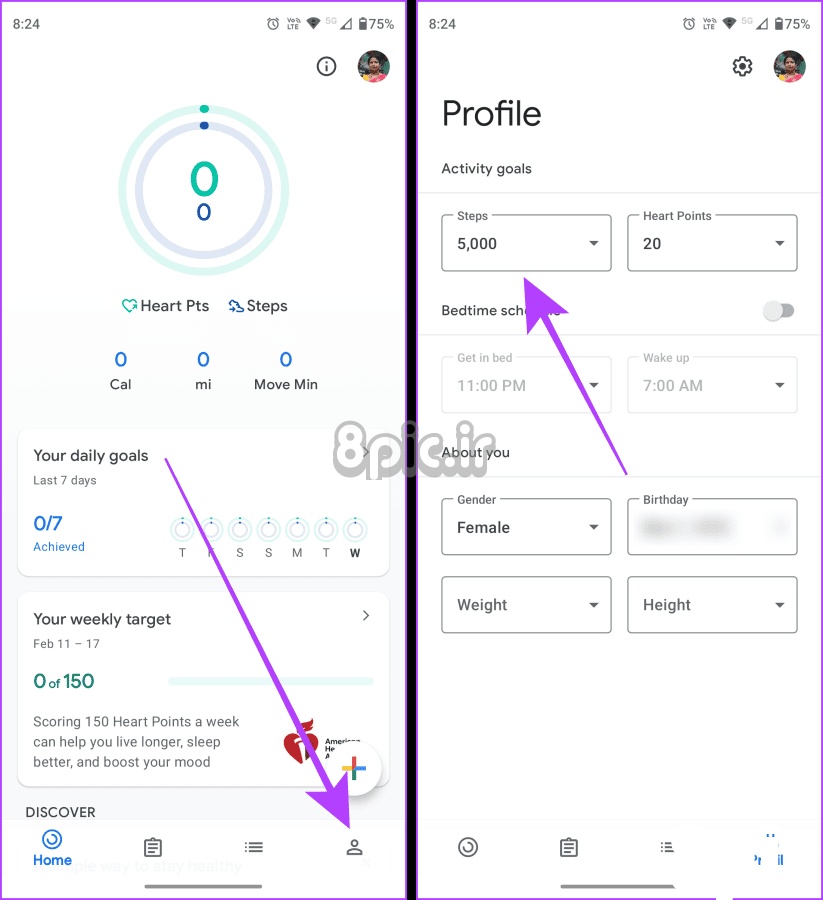
مرحله 3: روی دکمه + یا – ضربه بزنید تا هدف گام روزانه را افزایش یا کاهش دهید.
مرحله 4: پس از انجام، روی تنظیم هدف ضربه بزنید.
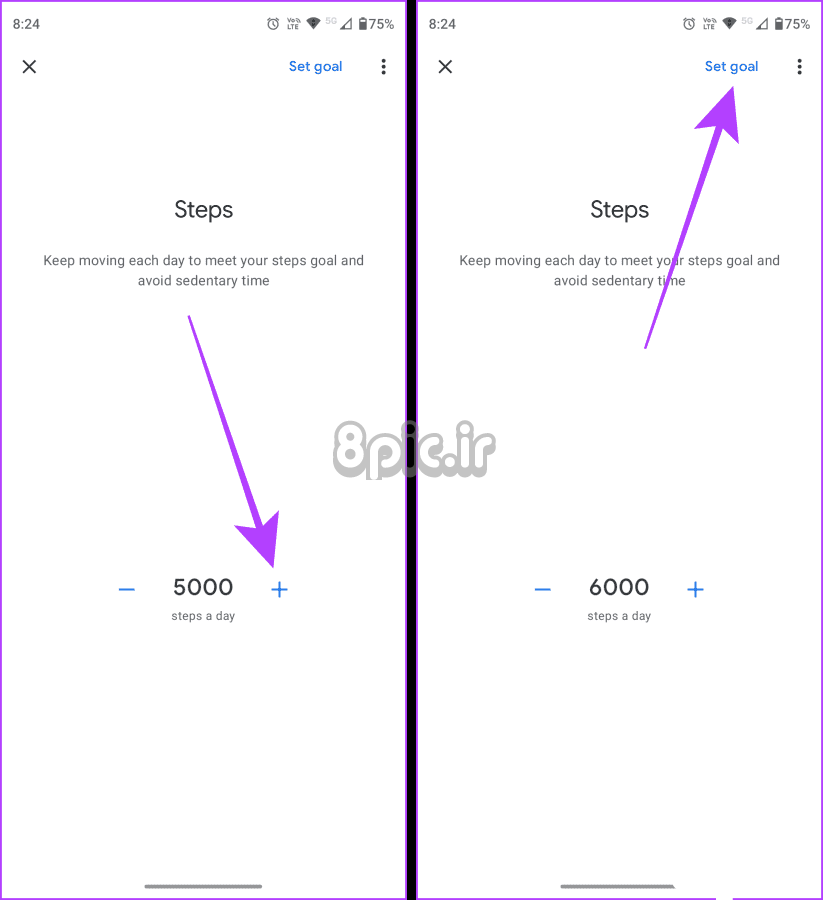
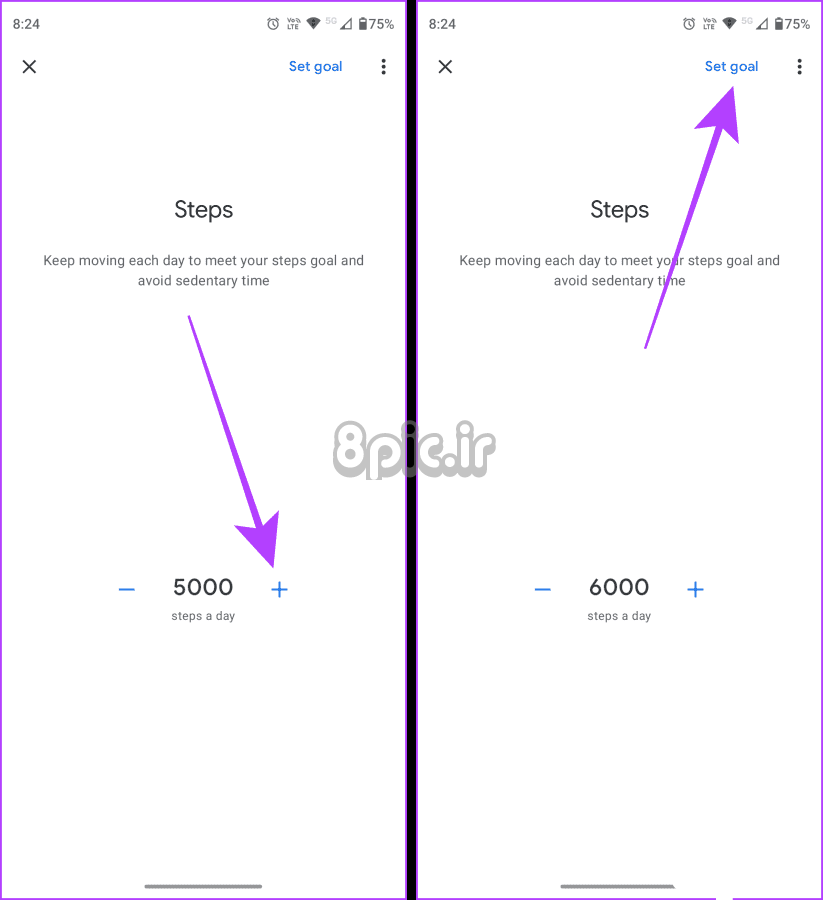
آیا ردیابی مرحله در آیفون و اندروید دقیق است
دقت ردیابی گام در آیفون یا اندروید شما بهتر است اما بهترین نیست. آنها می توانند بیشتر یا کمتر از مراحل واقعی مطالعه کنند یا بخوانند. اما این مورد در مورد اکثر ساعت های هوشمند نیز صدق می کند. معمولاً بسته به عوامل مختلف، 70-90٪ نتایج دقیق ارائه می دهند. با این حال، می توانید به آنها در یک شکل گرد اعتماد کنید.
اما بله، یک نکته را در مورد استفاده خود در هنگام شمارش مراحل ذکر کرده ام، یعنی باید منتظر بمانید تا مراحل خود را بلافاصله بعد از پیاده روی بررسی کنید. معمولاً مدتی طول می کشد تا مراحل فعلی در برنامه Google Fit یا Apple Health منعکس شود.
توجه داشته باشید: اگر به جای پیاده روی بدوید، ردیابی مراحل در تلفن اندروید یا آیفون شما دقت کمتری خواهد داشت.
مراحل را دنبال کنید و تناسب اندام پیدا کنید
یک عبارت وجود دارد، “نشستن سیگار کشیدن جدید است” و بارها ثابت شده است که نشستن بیش از حد می تواند برای سلامتی طولانی مدت مخرب باشد. از این رو، باید اغلب بلند شوید و راه بروید. با وجود تلفنی که در جیب خود دارید، مسئولیت سلامتی خود را بر عهده بگیرید، هدف تعیین کنید و برای تناسب اندام تر حرکت کنید.
امیدواریم از این مقاله نحوه پیگیری مراحل در آیفون و اندروید مجله هشت پیک نیز استفاده لازم را کرده باشید و در صورت تمایل آنرا با دوستان خود به اشتراک بگذارید و با امتیاز از قسمت پایین و درج نظرات ، ما را مجله 8pic همراهی کنید
لینک کوتاه مقاله : https://5ia.ir/JAEpZE
کوتاه کننده لینک
کد QR :






















آخرین دیدگاهها